كيفية إخفاء أو قفل التطبيقات والملفات على OnePlus 5
منوعات / / February 15, 2022
عندما يتعلق الأمر بالخصوصية والأمان ، من الصعب جدًا الوثوق في تطبيقات الجهات الخارجية بأمان هاتفك وبياناتك. فقط في اليوم الآخر ، تم الإبلاغ عن أداة التنظيف الشعبية تم اختراق CCleaner، مما يؤدي إلى تسرب البيانات.
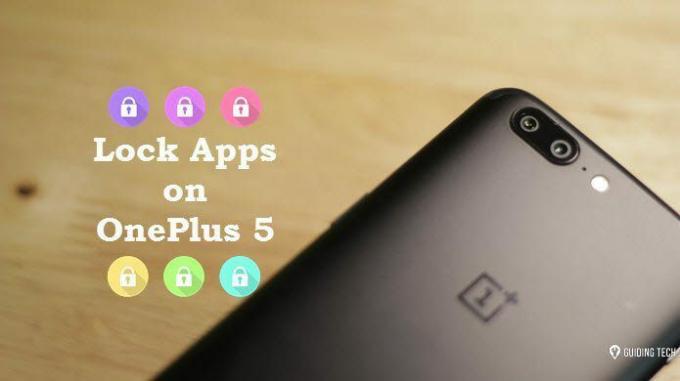
لذلك ، عندما يتعلق الأمر بتأمين ملفاتك أو تطبيقاتك ، فإن خزانة التطبيقات المضمنة أو المجلد الآمن هو دائما أكثر أمانا من تطبيقات الطرف الثالث.
والخبر السار هو أن جهاز OnePlus 5 الخاص بك يأتي أيضًا مرفقًا ببعض الحيل الذكية التي تتيح لك إخفاء ملفاتك وتطبيقاتك وقفلها دون الحاجة إلى الاعتماد على تطبيقات الطرف الثالث.
لذلك ، دون مزيد من اللغط ، فلنبدأ.
انظر أيضا: يوضح GT: ما هي ميزة FileDash على OnePlus 5؟1. صندوق آمن
إعداد Secure Box
يعد Secure Box ميزة جديدة إلى حد ما لأجهزة OnePlus وصنعها لاول مرة في OxygenOS الإصدار 4.5. كما يوحي الاسم ، فإنه يخفي ملفاتك ومجلداتك في قبو خاص. وكما هو متوقع ، هذا المخزن مغلق برقم PIN.
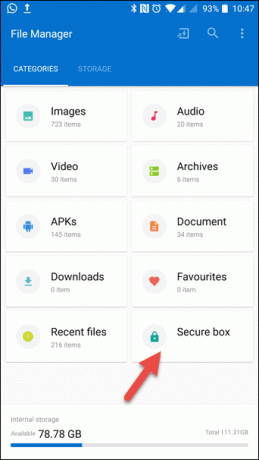
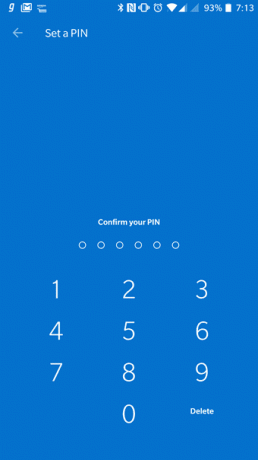
ومع ذلك ، على عكس مجلد آمن من Samsung، هذه المساحة غير مشفرة وهي تخفي فقط ملفاتك الشخصية. لاقامة ملف صندوق آمن على جهاز OnePlus 5 الخاص بك ، توجه إلى الهاتف الأصلي مدير الملفات واختر صندوق آمن. بمجرد الانتهاء من ذلك ، قم بإعداد PIN عندما يُطلب منك ذلك.
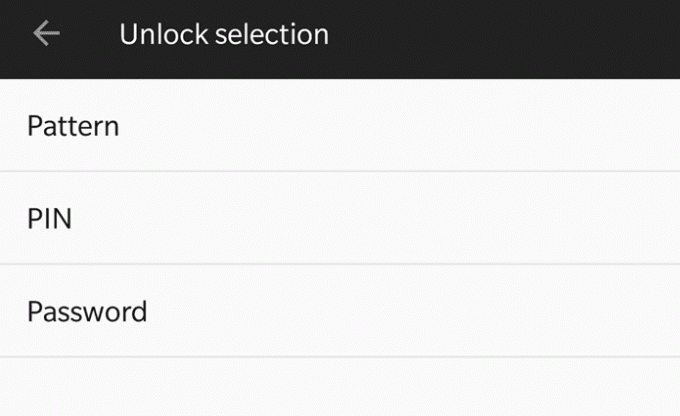
بعد القيام بذلك ، افتح المستند - PDF أو ملف صورة أو ملف صوت - في مدير الملفات نفسه ، انقر فوق القائمة ثلاثية النقاط في الزاوية اليمنى العليا وحدد تعيين باعتبارها آمنة. بسيط ، انظر.
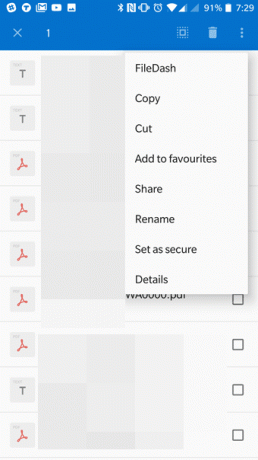
سيتم الآن إخفاء جميع ملفاتك وصورك عن العرض العادي ولا يمكن الوصول إليها إلا من خلال صندوق الأمان.
إعادة تعيين PIN في Secure Box
إعادة تعيين رمز PIN الخاص بالمربع الآمن أمر سهل للغاية. كل ما عليك فعله هو الوصول إلى المربع ، والنقر على قائمة النقاط الثلاث واختيار تغيير PIN.

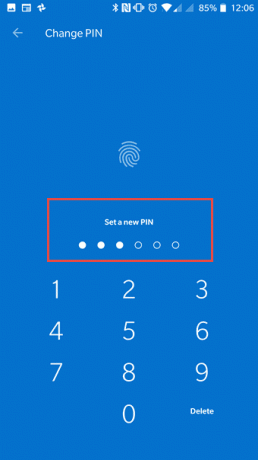
يرجى ملاحظة أنه يجب عليك تذكر رمز PIN القديم لإعادة تعيينه.
2. التطبيق خزانة
المدمج في التطبيق خزانة هي طريقة أخرى لإخفاء ملفاتك وصورك وهي تعمل تمامًا مثل أي تطبيق تابع لجهة خارجية باستثناء الإعلانات والمخاطر.

الإعداد مخفي تحت الإعدادات> الأمان وبصمة الإصبع> App Locker. إذا لم يكن لديك ملف تأمين شاشة القفل طريقة إعداد ، التطبيق خزانة سيطلب عملية فتح.
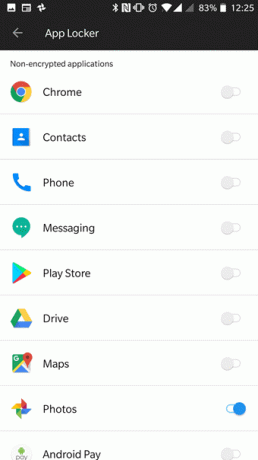
بعد إعداد ذلك ، كل ما عليك فعله هو تشغيل مفاتيح التبديل للتطبيقات التي تريد الإبقاء عليها مقفلة.
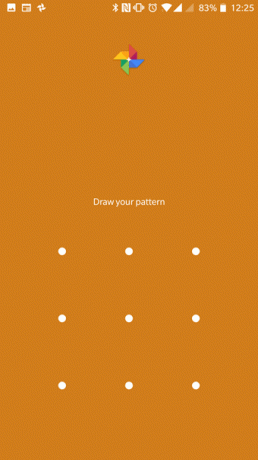
من الآن فصاعدًا ، متى احتجت إلى فتح تطبيق مشفر أو مقفل ، ما عليك سوى إدخال رقم التعريف الشخصي أو رسم النمط وسيتم منحك حق الوصول. بالنظر إلى حقيقة أن بصمة OnePlus 5 لها امتداد وقت إنجاز ممتاز، فإنه يجعل الجهد ضئيلًا تقريبًا أثناء فتح التطبيقات.
شاهد المزيد:Lock’em بالفعل!
هاتف OnePlus 5 التطبيق خزانة و ال صندوق آمن قد لا يكون الأفضل ولكنه بالتأكيد يستحق التجربة إذا كنت تريد الحفاظ على أمان ملفاتك دون الحاجة إلى الاعتماد على تطبيق تابع لجهة خارجية. بالنظر إلى حقيقة أنه حتى أبسط يمكن أن يكون للتطبيقات نوايا ضارة، أود أن أقول إن الاعتماد على الإعدادات المخبوزة هو الخيار الأكثر أمانًا.
هل تعلم عن هذين إعدادات المخزون؟ اترك لنا سطرًا أو سطرين في التعليقات أدناه.
انظر التالي:تطبيقات Android الخطيرة مع 4.2 مليون عملية تنزيل تضرب محافظ الضحايا
آخر تحديث في 03 فبراير 2022
قد تحتوي المقالة أعلاه على روابط تابعة تساعد في دعم Guiding Tech. ومع ذلك ، فإنه لا يؤثر على نزاهة التحرير لدينا. يبقى المحتوى غير متحيز وأصيل.

كتب بواسطة
Namrata يحب الكتابة عن المنتجات والأدوات. تعمل في شركة Guiding Tech منذ عام 2017 ولديها ما يقرب من ثلاث سنوات من الخبرة في كتابة الميزات وطرق التنفيذ وأدلة الشراء والشرح. عملت سابقًا كمحلل تكنولوجيا المعلومات في TCS ، لكنها وجدت أنها تتصل في مكان آخر.



